Novidades em Documentos, Planilhas, Apresentações e mais
Sugestões gramaticais em Espanhol agora disponíveis no Google Docs e Gmail
Quais alterações o Google implementa?
O Google está expandindo os recursos avançados da escrita assistida em Português para o Google Documents e o Gmail. No ano passado, foram incorporadas sugestões gramaticais baseadas em redes neurais para o idioma inglês. Agora, o Google utiliza a mesma tecnologia para oferecer sugestões gramaticais que o usuário escreve em Português.
Como o idioma é detectado automaticamente, mesmo se o usuário inserir palavras em inglês e Português, o Google oferecerá as sugestões gramaticais apropriadas. Essas funções podem ajudar o usuário a escrever mais rapidamente, com maior precisão e confiança.
No final deste ano, o Google planeja que os usuários brasileiros tenham recursos automáticos de verificação ortográfica e de redação inteligente. Para descobrir quando estarão disponíveis, visite o Blog de atualizações do G Suite. Saiba mais sobre a expansão dos recursos de escrita assistida em Português no Cloud Blog.
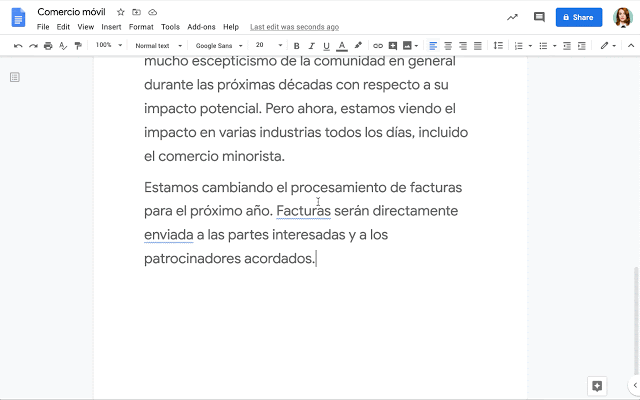
Como começar?
Administradores: Não há controle de administrador para esta função.
Usuários finais: Esse recurso estará ATIVADO por padrão e poderá ser desativado para sua conta. Utilize a Central de Ajuda do Google para obter informações sobre como corrigir ortografia e gramática em Documentos ou como corrigir a gramática no Gmail.
Links Úteis
Central de Ajuda – Corrigir a ortografia e a gramática
Central de Ajuda – Corrigir a ortografia e a gramática enquanto escreve no Gmail
Nova personalização dos eixos nos gráficos de Planilhas Google: marcas, espaço entre marcas e linhas de eixo
Quais mudanças o Google implementa?
O Google adicionará novas funções para ajudá-lo a personalizar os eixos dos gráficos em Planilhas Google, a fim de visualizar melhor seus dados. Aqui estão as novas opções:
- Adicionar marcas principais e secundárias nos gráficos
- Personalizar o local (interno, externo ou estendido) e o estilo (cor, comprimento e espessura) das marcas
- Estabelecer o espaço numérico exato entre as linhas ou marcas da grade dos eixos primário e secundário
- Escolher mostrar ou remover a linha que marca o eixo.
Descubra como essas opções funcionam nas seguintes imagens.
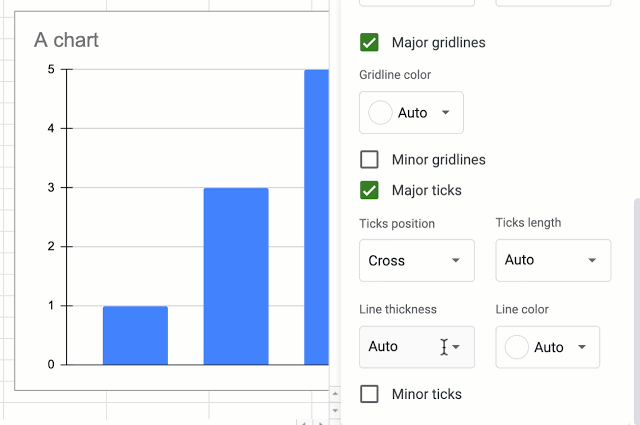
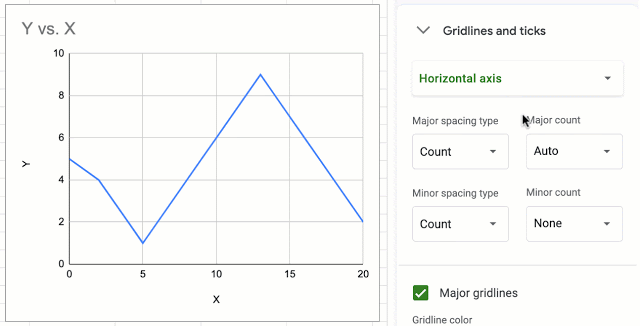
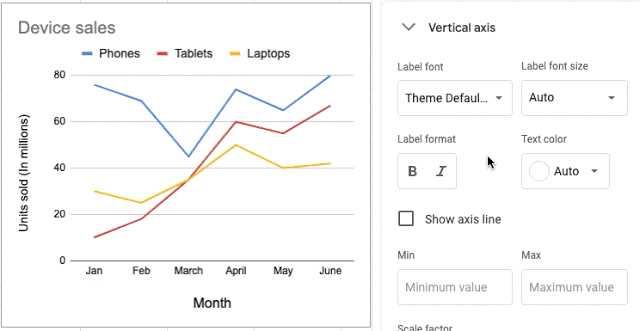
Como começar?
Administradores: Não há controle de administrador para esta função.
Usuários finais: Esses recursos estarão ATIVADOS por padrão. Visite a Central de Ajuda do Google para obter mais informações sobre como personalizar eixos nas Planilhas Google.
Links Úteis
Central de Ajuda – Edição dos eixos de um gráfico
O tema escuro agora está disponível para Google Documentos, Planilhas e Apresentações no Android
Quais alterações o Google implementa?
O Google aprimorará o Google Docs, Planilhas e Apresentações no Android por meio da compatibilidade com o tema escuro. Esse tema ajustará de forma inteligente a interface do produto e o conteúdo gerado pelos usuários, para que seja mais utilizável em ambientes com pouca luz e economize energia da bateria.
As configurações de Documentos, Planilhas e Apresentações serão ajustadas automaticamente quando o sistema Android estiver definido para usar o tema escuro. Você também pode ativar ou desativar o tema escuro independentemente em Documentos, Planilhas ou Apresentações. Se o fizer, cada aplicativo sempre usará o tema selecionado, independentemente da configuração do sistema Android.
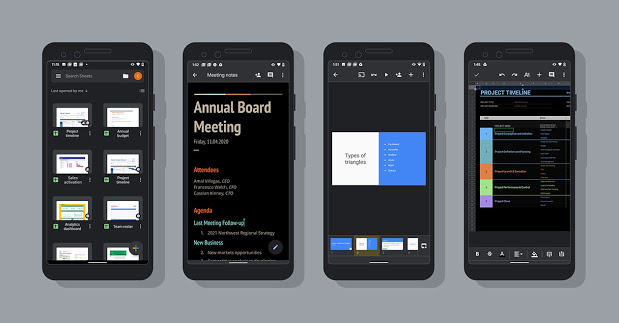
Como começar?
Administradores: Nenhuma ação é necessária.
Usuários finais: Esta função respeitará automaticamente as configurações do sistema Android. O Tema escuro também pode ser ativado individualmente nos aplicativos Documentos, Planilhas ou Apresentações. Para fazer isso, você deve navegar para Menu> Configurações> Tema> Escuro em cada aplicativo. Ao usar o tema escuro, é possível visualizar sua folha ou documento atual sobre o tema claro usando Mais> Exibir com tema claro. Visite a Central de Ajuda do Google para mais informações.
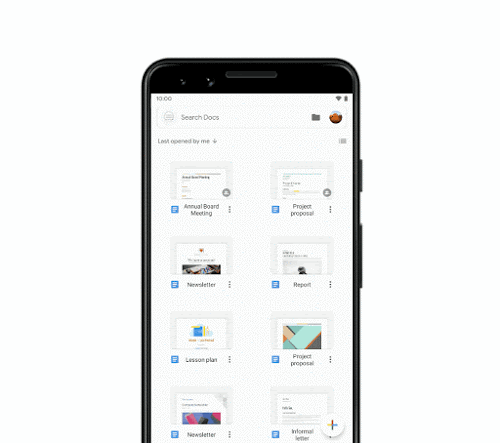
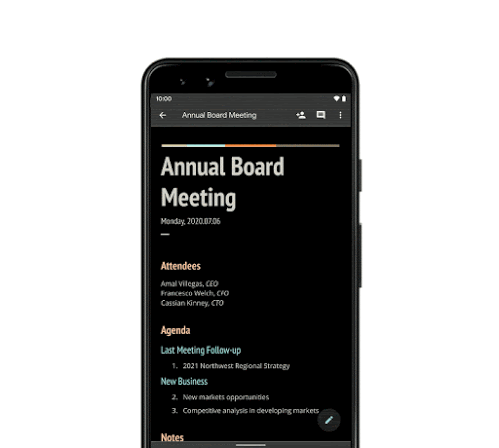
Links úteis
Central de Ajuda – Utilizar o tema escuro em Google Docs, Spreadsheets e Slides
Novas opções de formatação de número e texto para gráficos de Planilhas
Quais alterações o Google implementa?
O Google adicionará novos recursos para ajudá-lo a personalizar o texto e os números dos gráficos em Planilhas do Google. Especificamente, agora você pode executar as seguintes ações:
- Clicar diretamente em quase qualquer elemento de texto no gráfico e atualize seu estilo e conteúdo, em particular os elementos de legenda e os rótulos de dados individuais
- Estabelecer opções de formato de número avançado em seus rótulos de dados e eixos, incluindo a opção de aplicar formatação condicional por cor
- Usar a barra lateral contextual para edição, que facilita a formatação de rótulos de dados individuais, elementos de legenda e dados exclusivos.
Consulte as imagens abaixo para ver algumas demonstrações:
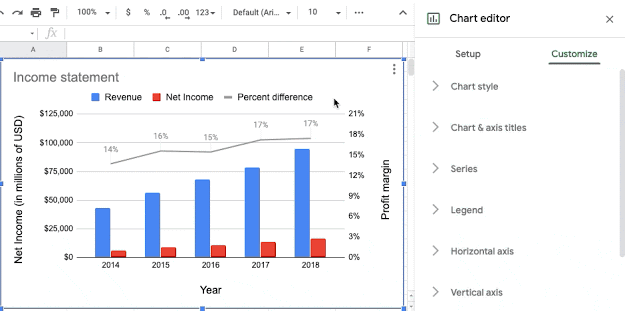
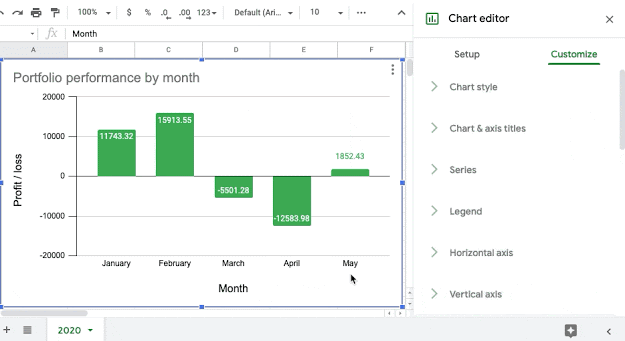
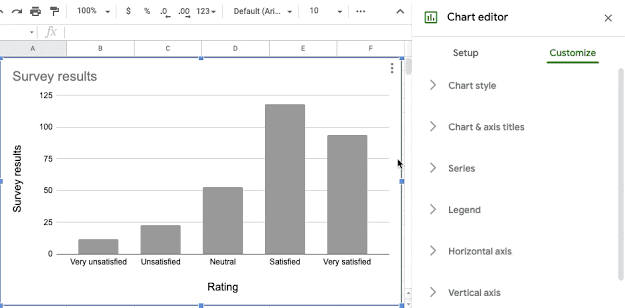
Como começar?
Administradores: Não há controles de administrador para essas funções.
Usuários finais: Esses recursos estarão ATIVADOS por padrão. Visite a Central de Ajuda do Google para obter mais informações sobre como adicionar gráficos em Planilhas ou como adicionar rótulos de dados, notas ou barras de erro a um gráfico.
Links Úteis
Central de Ajuda – Adicionar e editar um gráfico
Central de Ajuda – Adicionar rótulos de dados, notas ou barras de erro a um gráfico


